Chromeで次のエラーが発生した場合:「設定を読み取ることができません。 一部の機能が利用できず、設定の変更が保存されない場合があります」の場合、Chromeプロファイルが破損しているか、悪意のある拡張機能がChrome設定を侵害している可能性があります。
簡単に修正するには設定を読み取ることができません” Chromeエラーは、以下の手順に従ってください。
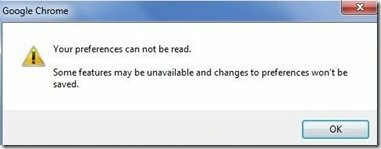
Chromeで「設定を読み取れません」エラーを解決する方法。
重要: 続行する前に、 バックアップ あなたの Chromeブックマーク. それを行う方法がわからない場合は、この記事の指示に従うことができます。 Chromeブックマークをバックアップおよび復元する方法(お気に入り).
ステップ1。 Chromeプロファイルフォルダを再作成します。
知らせ: このタスクを実行するには、隠しファイルビューを有効にする必要があります。 これを行うには、次のURLにアクセスしてください。
- 始める > コントロールパネル > フォルダオプション & クリック "意見" タブ。
- クリック "隠しファイル、フォルダ、およびドライブを表示する" &
- 「」のチェックを外します保護されたオペレーティングシステムファイルを非表示にする"
- 押す "わかった"
- Windows7で隠しファイルの表示を有効にする方法
- Windows8で隠しファイルの表示を有効にする方法
1. GoogleChromeを閉じます。
2. 次の場所に移動します& 名前を変更 「ユーザーデータ」フォルダから「ユーザーデータ。 年" *.
Windows 10、8、7またはVista
- C:\ Users \
\ AppData \ Local \ Google \ Chrome \ユーザーデータ
Windows XP
- C:\ドキュメントと設定\
\ローカル設定\アプリケーションデータ\ Google \ Chrome \ユーザーデータ
* Windows 10、8ユーザー向けの注意: 「ユーザーデータ」フォルダの名前を変更できない場合は、を押します CTRL + ALT + DEL タスクマネージャを開き、次に 右クリック の クロム 処理して選択します タスクの終了 (または単にPCを再起動します)。
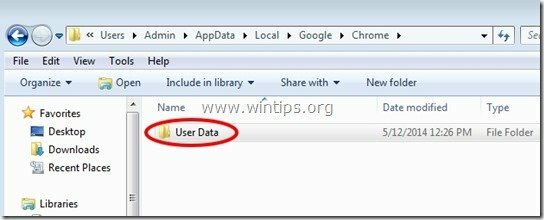
3. GoogleChromeを開きます。*「設定を読み取ることができません」エラーはなくなるはずです!
* ノート: Google Chromeが起動すると、新しいクリーンな「ユーザーデータ」フォルダが自動的に再作成されます。
4. ブックマークファイルを復元すれば完了です。 *
* ノート: Chromeの問題が解決した場合は、次のことができます 消去 「ユーザーデータ。 OLD "フォルダを永続的に。
追加のヘルプ: それでもChromeブラウザで問題が発生する場合は、次の手順に従って、完全に新しいGoogleChromeのコピーをインストールしてください。 手順.
Windows 10では、Chromeの実行を停止できない場合、ユーザーデータファイルの名前を変更することはできません。
申し訳ありませんが、GoogleのChromeブラウザでこのエラーがポップアップ表示されるのを見てとてもうれしく思いました。 それはグーグルが見ることができないもう一つのことであり、私はそれで問題はありません。 1人のストーカーがダウンし、さらに数人が残ります。 通知を無効にできたらいいのにと思います。 しかし、それは私のブラウザではありません–そうです。 それはグーグルのものです。
FoxがHate-onfor Flashを乗り越えた場合、それはまだ多くのサイトで使用されていますが、私は本当のプライバシーを選択し、FireFoxに切り替えます。
数日前に、「設定を読み取れません。一部の機能が読み取れない可能性があります」というポップアップで、この永続的なバグに遭遇しました。 利用できなくなり、設定の変更は保存されません。」開くたびに常に表示されます クロム。
私はこの問題を解決しようとして失敗した多くの異なる角度を試していました、そしてによって このバグの処理を終了したとき、保存した設定の多くを台無しにしてしまいました。 クロム。
ですから、この段階で最善の方法は、元のファイルが残っているものを保存してみることだと思いました。 「C:\ Users \\ AppData \ Local \ Google \ Chrome \ Folder」と私のフォルダのサイズは100ギガとやや大きかったので、別のドライブにコピーを保存させました しばらくすると、ファイル「C:\ Users \ Me \ AppData \ Local \ Google \ Chrome \ UserData」をそのまま移動できなかったというメッセージがポップアップ表示されました。 移動の権限がありませんでしたか?
それで手がかりがありました、そして私はそれがそれから動くかどうか見るためにfieにいくつかの許可を割り当ててみようと思いました 'そしてはい私はもう一度やり直してください 成功したので、最近直面していたバグのポップアップや使用制限なしで、Chromeが機能するかどうか疑問に思いました クロム?
はい、それは機能しました。私がしなければならなかったのは、ファイル「ローカル」にいくつかのアクセス許可と特権を付与し、Chromeを開いて、以前にChromeとサーフィンで使用したアカウントにサインインすることだけでした。
Chromeはまだ開いていると表示されているので、フォルダを削除できませんが、開いていません。また、Chromeを開くこともできませんか?
いくつかのポイント…
「隠しファイルを表示」をクリックするだけで達成できました。 「保護されたO / Sファイルを非表示にする」のチェックを外す必要はありませんでした。 あなたがしなければならないなら…そうです。
私の要点は関係ありません…。コンピュータをシャットダウンする前に、必ず戻って、やり直したことを元に戻してください。 そうしないと、特に保護されたO / Sファイルのチェックを外した場合、次回コンピュータを再起動するときに問題が発生する可能性があります。 ようこそ–画面をお待ちくださいで電話を切ります。
これについてグーグルで馬鹿に耳を傾けないでください。 以下にコピーしたジョーライオンの返事に従ってください。 それははるかに速くて簡単です。 設定ファイルを削除できました。再起動すると、すべての設定とブックマークがChromeに戻りました。 グーグルのこれらの馬鹿はまさにそれ、馬鹿です。 ジョーありがとう。
1:chromeを閉じ、「userdata」フォルダの名前を変更します(例:user data1)
2:新しい「ユーザーデータ」フォルダを自動的に作成するChromeを開きます
3:新しい「ユーザーデータ」フォルダ内のすべてのデータを削除します
4:手順1の古い「ユーザーデータ」フォルダから古いデータをコピーします
5:C:\ Users \\ AppData \ Local \ Google \ Chrome \ User Data \ Defaultに移動し、「設定」ファイル(「安全な設定」ファイルではない)を削除します
Chromeを再起動すると、新しく修復された「設定」ファイルが自動的に作成されます。 これは私のために働いた。
元の回答は機能しますが、保存されたパスワードや複数のgoogle / youtubeアカウントなどの重要な保存データがすべて消去されます。 これは一部の人にとっては問題ではないかもしれませんが、複数のWebサイトのパスワードとgoogle / youtubeアカウントを持っている人にとっては、これは苦痛かもしれません。 より効率的な救済策は次のとおりです。
1:chromeを閉じ、「userdata」フォルダの名前を変更します(例:user data1)
2:新しい「ユーザーデータ」フォルダを自動的に作成するChromeを開きます
3:新しい「ユーザーデータ」フォルダ内のすべてのデータを削除します
4:手順1の古い「ユーザーデータ」フォルダから古いデータをコピーします
5:C:\ Users \\ AppData \ Local \ Google \ Chrome \ User Data \ Defaultに移動し、「設定」ファイル(「安全な設定」ファイルではない)を削除します
Chromeを再起動すると、新しく修復された「設定」ファイルが自動的に作成されます。 これは私のために働いた。
注:元の「設定」ファイルを削除する方が簡単だと思うでしょう。 ユーザーデータフォルダですが、何らかの理由で、Windowsはこれを許可せず、次の場合にアクセス許可エラーが生成されます 試しました。 あなたがこれらのステップをスキップすることができるならば、あなたにもっと力を! お役に立てれば!!
私のコンピュータでは、ファイルの名前を変更したり削除したりできません。何かアイデアはありますか?
オンラインで見る前にすでにChromeを再インストールしました
これらの指示は天の恵みです! 私は一日中これをいじくり回してきました、そして私はここでこれらの指示に出くわしました、そしてそれは5分以内に修正されます! 素晴らしい!
私は以前にこの問題を何度も経験しましたが、より迅速な解決策は、URL検索バーの右端にある設定バーに移動してから、ドロップダウンの設定に移動することです。 新しいページに「サインイン」と表示されている場合は、メールでサインインするか、Googleアカウントを切断して(すでにサインインしていると表示されている場合)、再度サインインします。 それは通常私にとってはうまくいきます。
自分のマシンにユーザーデータフォルダがまったくありません。 言い換えれば、アドバイスは私にはうまくいきません。 オペレーティングシステムのみを起動するとメッセージが表示され、Chromeはこのエラーが表示される前よりも速く起動します。 私のChromeは、すべての「設定」が保存されているはずのGoogleアカウントにログインしているという事実に主に混乱しています。 これが、ユーザーデータフォルダがない理由ですか? このエラーメッセージは実際にはエラーの兆候ではないでしょうか? 誤動作はありません。